In der modernen Arbeitswelt sind virtuelle Besprechungen zum Standard geworden. Eine effiziente Videokonferenzlösung ist daher unerlässlich für jedes Team. Während Microsoft oft seine eigene Lösung, Microsoft Teams, vorschlägt, bevorzugen viele Nutzer alternative Anwendungen wie Google Meet. Google Meet funktioniert auf allen gängigen Betriebssystemen und lässt sich nahtlos in Microsoft Outlook integrieren, um Besprechungen mühelos zu planen und durchzuführen.
Dieser Leitfaden zeigt Ihnen, wie Sie Google Meet zu Outlook hinzufügen. Dies wird durch ein praktisches Add-In von Google für Microsoft Outlook realisiert, das Ihren Workflow erheblich vereinfacht und Ihre Produktivität steigert.
Vorteile der Integration von Google Meet und Outlook
Google Meet bietet unkomplizierte, sichere Videokonferenzen von Google, die eine nahtlose Zusammenarbeit ermöglichen und die Beziehungen zu Ihrem Team stärken – egal wo sich die Mitglieder befinden.
Hauptmerkmale von Google Meet:
- Hochauflösende Video-Meetings: Unterstützt bis zu 250 Teilnehmer, ideal für große Teams und Präsentationen.
- Müheloser Zugang: Teilnahme mit nur einem Klick über einen teilbaren Link, was den Zugang für alle Beteiligten extrem einfach macht.
- Einwahloption: Für Teammitglieder, die lieber per Telefon teilnehmen möchten, steht eine Einwahloption zur Verfügung.
- Kalenderintegration: Entwickelt für die nahtlose Integration mit Kalendern, was die Terminplanung vereinfacht, wichtige Besprechungsdetails liefert und den sofortigen Beitritt ermöglicht.
Die Integration von Google Meet in Outlook optimiert Ihren Arbeitsablauf erheblich. Sie sparen Zeit und vereinfachen die Planung von Videokonferenzen direkt aus Ihrer O365-Umgebung heraus.
Dieses Add-In ermöglicht Ihnen:
- Eine neue Google Meet-Videokonferenz direkt in Outlook zu erstellen.
- Zugangsdetails zur Besprechung automatisch in Ihre Termine oder E-Mails einzufügen.
Mit dem Meet-Add-In für Outlook werden die Informationen für Ihre Meet-Videokonferenz mühelos in das Outlook-Ereignis oder die E-Mail eingefügt.
Teammitglieder innerhalb Ihrer Organisation können problemlos teilnehmen, indem sie einfach auf den Videokonferenzlink im Outlook-Ereignis klicken. Externe Teilnehmer haben die Möglichkeit, den Zugang anzufordern. Sobald die Besprechung begonnen hat, können Sie zusätzliche Teilnehmer einladen.
Personen, die über Google Meet-Hardware teilnehmen, können den bereitgestellten Besprechungscode einfach über den Touchscreen oder die Fernbedienung eingeben.
Voraussetzungen für die Google Meet Outlook Integration
Bevor Sie das Google Meet Add-In installieren, stellen Sie sicher, dass folgende Voraussetzungen erfüllt sind:
- Google-Konto: Sie benötigen ein aktives Google-Konto.
- Meet-Aktivierung: Vergewissern Sie sich, dass Google Meet für Ihre gesamte Organisation aktiviert ist. Wenden Sie sich bei Bedarf an Ihren Administrator, um Details zu erfahren.
- Desktop-Umgebung: Nutzen Sie einen Desktop-Computer mit Outlook 2013 oder 2016 für Windows, Outlook 2016 für Mac oder greifen Sie online auf Outlook zu. Beachten Sie, dass das Meet-Add-In für Outlook auf mobilen Geräten derzeit nicht unterstützt wird.
Im Folgenden erläutern wir die Schritte, um Google Meet in Outlook zu integrieren.
1. Das Meet-Add-In installieren
Die Installation des Google Meet Add-Ins ist ein einfacher Prozess, der direkt in Ihrer Outlook-Anwendung durchgeführt wird.
Melden Sie sich bei Ihrem Outlook-Konto an und klicken Sie auf die Registerkarte Kalender.
Navigieren Sie zu den Einstellungen, indem Sie oben auf das Zahnrad-Symbol klicken.
Im rechten Bereich scrollen Sie nach unten und klicken auf Alle Outlook-Einstellungen anzeigen.
Im erscheinenden Feld wählen Sie Aktionen anpassen aus, aktivieren das Kontrollkästchen vor Add-Ins abrufen und klicken auf Speichern.
Klicken Sie in Ihrem Kalender doppelt, um ein neues Ereignis zum gewünschten Datum/Uhrzeit zu erstellen.
Klicken Sie nun in der oberen Symbolleiste auf Add-Ins abrufen.
Der dedizierte Add-In-Store wird geöffnet; suchen Sie nach Google Meet und installieren Sie das Add-In für Ihren Microsoft Outlook-Kalender, indem Sie auf Hinzufügen klicken.
Nun sehen Sie das Google Meet-Symbol oben. Klicken Sie darauf und melden Sie sich mit Ihrer Google ID und Ihrem Passwort an.
2. Eine Google Meet-Besprechung zu Ihrer Outlook-E-Mail oder Ihrem Kalenderereignis hinzufügen
Nach der erfolgreichen Installation können Sie ganz einfach Google Meet-Besprechungen erstellen und in Ihre Outlook-Termine integrieren.
Geben Sie einfach Ihre Ereignisdetails wie Name, Datum und Uhrzeit ein. Wenn Sie Google Meet > Besprechung hinzufügen auswählen, wird eine Google Meet-Sitzung erstellt und relevante Informationen im Notizen-Tab hinzugefügt.
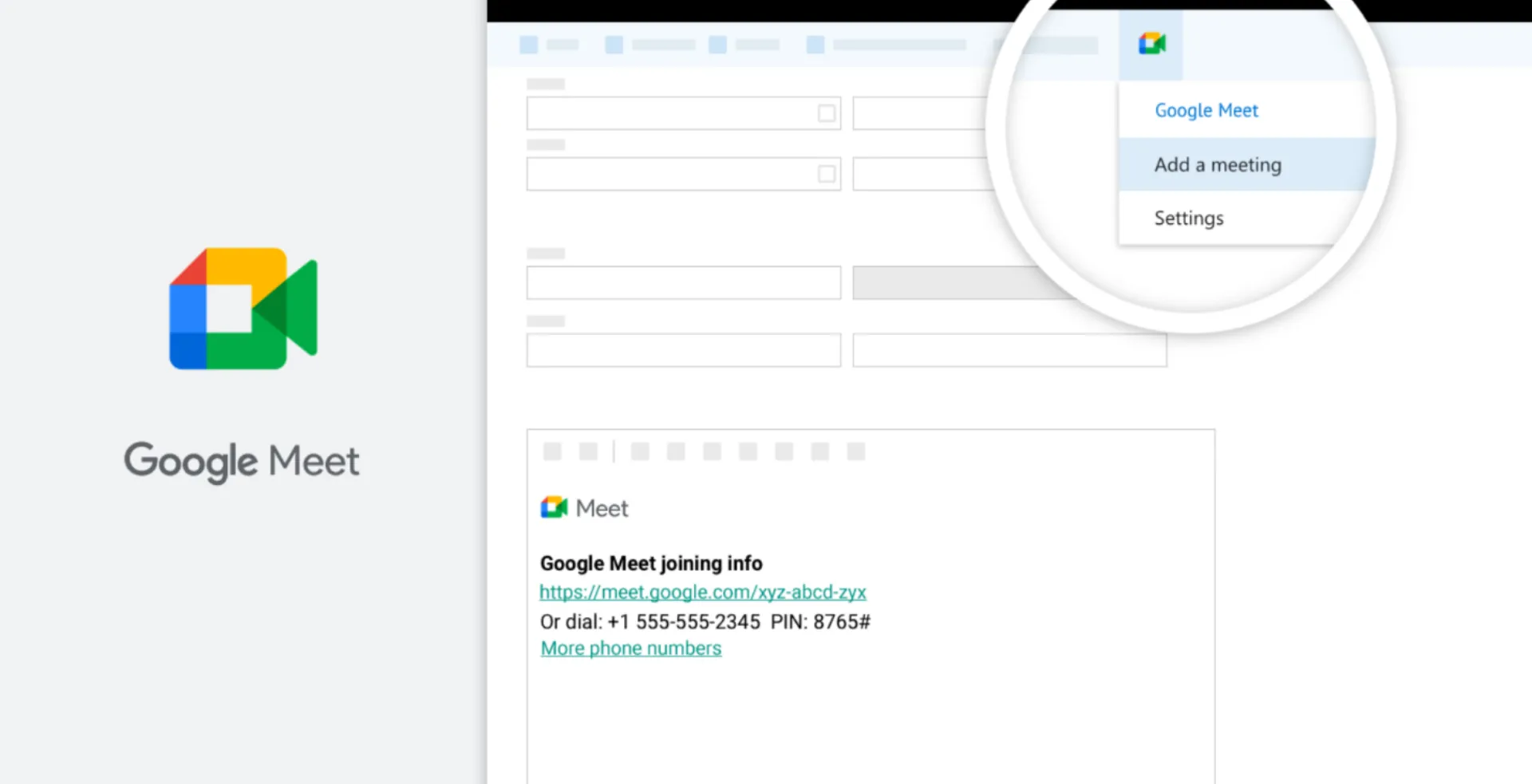 Google Meet Besprechung in Outlook hinzufügen
Google Meet Besprechung in Outlook hinzufügen
3. Gäste zu einer Besprechung einladen und hinzufügen
Die Einladung von Teilnehmern zu Ihrer Google Meet-Besprechung erfolgt nahtlos über Ihr Outlook-Kalenderereignis.
- Klicken Sie auf Teilnehmer einladen, um Gäste beim Einrichten eines Ereignisses hinzuzufügen.
- Klicken Sie anschließend auf Speichern, um die Einladung zu versenden und das Ereignis zu bestätigen.
4. Die Besprechung starten
Sobald alles eingerichtet ist und die Besprechungszeit gekommen ist, können Sie Ihre Google Meet-Sitzung mit wenigen Klicks starten.
- Um die Google Meet-Sitzung zu starten, wenn Sie bereit sind, doppelklicken Sie auf das Ereignis in Ihrem Outlook-Kalender.
- Klicken Sie auf den Besprechungslink und dann auf Jetzt beitreten.
Häufig gestellte Fragen (FAQs)
Warum erhalte ich eine Fehlermeldung bei der Installation des Add-Ins?
Stellen Sie sicher, dass Sie in Ihrem Google-Konto angemeldet sind und Ihr Computer die Kriterien für das Google Meet Add-In erfüllt. Für Microsoft Exchange-Benutzer sollten Sie sich an Ihren Exchange-Administrator wenden, um Unterstützung bei der Erfüllung der Microsoft Exchange-Anforderungen zu erhalten.
Kann ich das Meet Add-In für Microsoft Outlook auch ohne Google Workspace verwenden?
Solange Sie in einem Google-Konto, wie z.B. Gmail, angemeldet sind und das Meet Add-In installiert haben, können Sie eine Google Meet-Sitzung zu einem Outlook-Ereignis oder einer E-Mail hinzufügen. Benutzer persönlicher Konten können Besprechungen ohne das Add-In beitreten, wenn sie eingeladen wurden.
Steigern Sie die Besprechungsproduktivität mit KI
Fireflies ist ein KI-gestützter Notizen-Assistent, der die Google Meet-Outlook-Integration nahtlos ergänzt und die Produktivität weiter steigert.
Fireflies zeichnet sich durch das Erfassen, Transkribieren und Analysieren von Besprechungsinhalten aus und kann Hand in Hand mit Google Meet und Outlook arbeiten, um eine umfassende Lösung für das Besprechungsmanagement zu bieten.
Hauptmerkmale von Fireflies:
- Automatische Transkription von Besprechungen
- Zusammenfassungen und Schlüsselmomente
- Suchfunktion innerhalb von Besprechungsprotokollen
- Integration mit verschiedenen Kalender- und Kommunikationsplattformen
Maximieren Sie die Effizienz Ihrer virtuellen Meetings mit Fireflies! Testen Sie es kostenlos und erleben Sie, wie künstliche Intelligenz Ihre Besprechungen revolutionieren kann.
